Amazon S3, nispeten düşük fiyatlar için sınırsız depolama kapasitesi sunan Amazon'un bir bulut depolama çözümüdür. Şu anda yerel NAS'ım (ağa bağlı depolama) aygıtımın yedeğini almak için kullanıyorum. Ancak, Amazon S3 çok sık erişemeyeceğiniz büyük miktarda veriyi depolamak için en iyi seçenek değildir.
Amazon Glacier, Amazon tarafından sağlanan ve büyük miktarlarda depolama maliyetini önemli ölçüde azaltan bir çözümdür. bulutta veri örneği Örneğin, 2500 GB'lık verilerin S3'e kaydedilmesi aylık 215 dolara mal oluyor. Bu sadece verilerinizi yedeklemek için biraz para. Ancak, Amazon Glacier üzerinde 2500 GB depolama sadece size sadece 25 $ mal olacak. S3'ün maliyeti neredeyse 1 / 10'dur.
Peki verilerinizi Amazon S3'ten Glacier'e nasıl taşıyorsunuz? Yaşam Döngüsü Politikalarını Kullanma. Bu politikalar temel olarak sadece belirli zamanlarda S3'ten Glacier'e veri taşımak için ayarlayabileceğiniz kurallardır. Bir Yaşam Döngüsü Politikasının nasıl oluşturulacağını öğrenelim.
Amazon S3 üzerinde Yaşam Döngüsü İlkesi Oluşturun
Başlamak için önce devam edin ve Amazon Web Services'e (aws.amazon.com) giriş yapın. En üstte Hesabım / Konsol'u tıklayın. Ardından AWS Yönetim Konsolu'nu tıklayın.
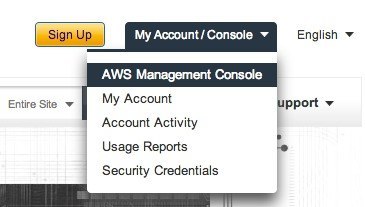
Şimdi listelenen Amazon Web servisleri listesinden devam edin ve tıklayın S3 üzerinde.
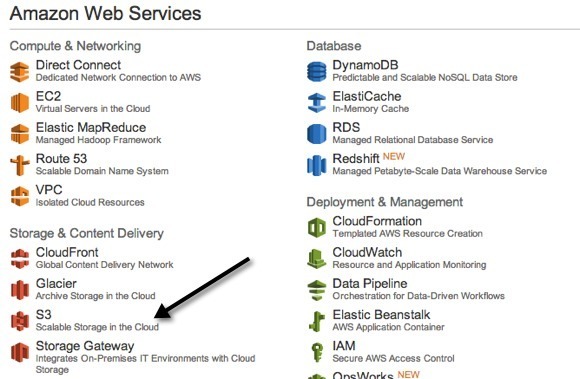
Sonraki transfer etmek istediğiniz verileri içeren kepçe adı üzerine tıklayın. Tüm kepçeyi, sadece klasörleri veya yalnızca belirli dosyaları aktarabileceğinizi unutmayın.
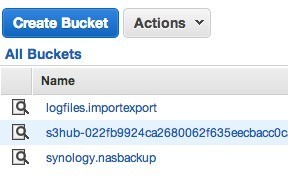
Kova açtığınızda, Sol taraftaki kova içeriğini göreceğim. Sağ üst taraftaki Özellikler'i tıklayarak o kovanın ayarlarını açabilirsiniz.
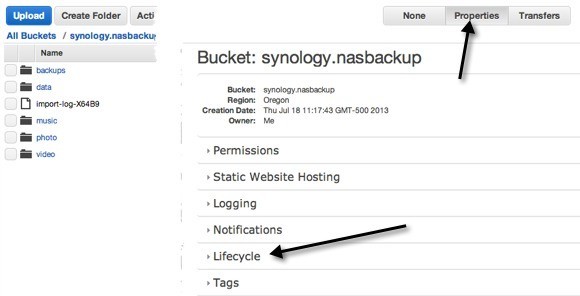
En altta,' Yaşam Döngüsükonusunu göreceksiniz. Mevcut kurallarınızı görmek için devam edin ve Yaşam Döngüsü'nü genişletin. S3'e yüklendikten sonra kovadaki her şeyi Glacier'e aktaran bir kurulumum var.
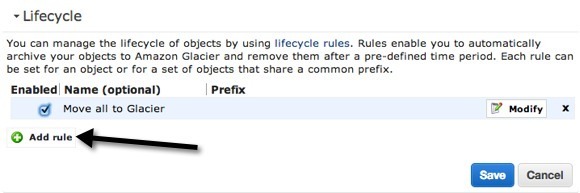
Yeni bir kural ayarlamak için devam edin. Kural ekle'yi tıklayın. Yeni Yaşam Döngüsü kural iletişim kutusu aşağıda gösterildiği gibi açılır.
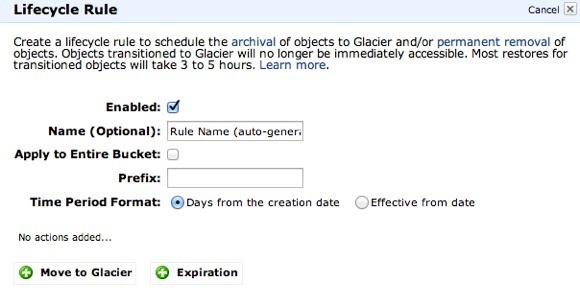
Şimdi farklı seçeneklere göz atalım. Öncelikle, ona hayatınız ne olursa olsun bir isim verebilirsiniz. Tüm Kepçeye Uygulaonay kutusu, kuralı kova içindeki tüm dosya ve klasörlere uygular. Verilerin belirli bir bölümünü yalnızca Glacier'e taşımak ve kalanını S3'te bırakmak istiyorsanız, kutuyu işaretlemeyin.
Bunun yerine, dosyanın adı olan bir Önek girebilirsiniz. veya Glacier'e taşımak istediğiniz klasör. Örneğin, grubumdaki müzikklasörünü yalnızca Glacier 'e taşımak istesem Önekkutusuna müzik /yazardım. Bir dosya belirtmek için music / mymusic.mp3gibi bir yol yazabilirsiniz.
Sonraki Zaman Dönemi Formatı. Oluşturma tarihinden sonraki gün sayısıveya Etkin olan tarihlerdenseçim yapabilirsiniz. Bu seçenek belirttiğiniz nesnelerin Glacier'e taşınmasını istediğiniz zaman seçmenizi sağlar. Oluşturma tarihinden itibaren Günleri seçerseniz, örneğin 10 günden sonra verileri Glacier'e taşımak istediğinizi söyleyebilirsiniz. Bu, dosya önce S3'e yüklendiğinde, 10 günlük oluşturulduktan sonra Glacier'e taşınacağı anlamına gelir.
Tarihten itibaren yürürlüğe girecek olan, gelecekte hangi noktada verilerin Glacier'e aktarılacağını belirleyecektir. Zaman dilimini belirtmek için Geçiş ekledüğmesini tıklamanız gerekir. Ekran görüntüsüm “Glacier'e Taşı” yazıyor, ancak bunun nedeni zaten bir kural oluşturdum. Geçiş Ekle'yi tıklattığınızda, gün sayısını veya tarihi yazabilirsiniz. Gün sayısı için 0 yazıyorsanız, kuralın bir sonraki çalıştırılışında veri hemen taşınacağını unutmayın.

Ayrıca bir Son kullanmadüğmesi de var, ancak buna dikkat edin. Yine, Zaman Dönemi Formatından seçmiş olduğunuz şeye bağlı olarak, gelecekte birkaç gün veya belirli bir tarih belirtebilirsiniz. Bir son kullanma tarihi, belirttiğiniz süreden sonra verilerin silineceği anlamına gelir. S3, RRS ve Glacier'den silineceğini unutmamak önemlidir. Son olarak, bir son kullanma tarihi eklemeyi seçerseniz tamamen biter.
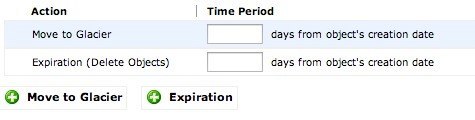
Bir son kullanma tarihi eklemezseniz, veriler her zaman Buzul ve silinemez. Hepsi bukadar. Kuralı kaydettikten sonra, kural günde bir kez çalıştırılacaktır. Kuralınız belirttiğiniz ölçütlerle eşleşirse, veriler aktarılır.
Bu işlem hakkında dikkat edilmesi gereken birkaç nokta vardır. Öncelikle, verilerinizin Depolama Sınıfı'nı kontrol ederek Glacier'e taşındığını söyleyebilirsiniz. Standart ise, bu S3'tür. RRS ise, Azaltılmış Artıklıktır. Üçüncü sınıf Glacier'tir, yani şimdi orada saklanmış demektir.
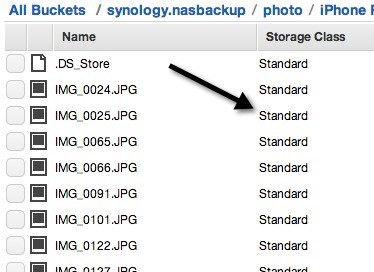
Dikkat etmeniz gereken bir diğer nokta da S3'ten Glacier'e veri aktardığınızda, Hala S3'ten erişmeniz gerekiyor. Verileri doğrudan Glacier'e yüklerseniz, AWS'ye giriş yaptığınızda Glacier konsolunda görünür. Ancak, Yaşam Döngüsü kurallarını kullanarak veri taşımak, verilerin Buzulu'da depolanması anlamına gelir ve sizden Glacier fiyatlarından ücret alınacak, ancak S3 konsolundaki verilere erişmeniz gerekecektir. Kafa karıştırıcı, ama nasıl çalışıyor.
Verileri Glacier'den Al
Glacier'den veri almak da oldukça basittir. Glacier hakkında hatırlanacak olan şey, verilerin S3'te olduğu gibi hemen erişilebilir olmamasıdır. S3 ile istediğiniz zaman herhangi bir dosyayı indirebilirsiniz. Glacier ile, verilerin alınması ve S3'e geri getirilmesi için yaklaşık 3 ila 5 saat beklemek zorundasınız. İşte bu yüzden daha ucuz.
Geri yükleme işlemini başlatmak için, almak istediğiniz dosya veya klasörü seçin ve ardından sağ tıklayın. Geri Yüklemeyi Başlatadlı bir seçenek görürsünüz.
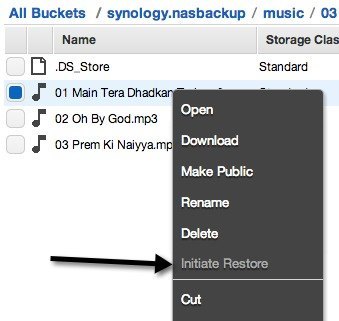
Seçenek devre dışıysa, dosya buzulda saklanmaz. Geri yüklediğinizde, verilerin S3'te ne kadar süreyle erişilebilir olmasını istediğinizi seçmeniz gerekir.
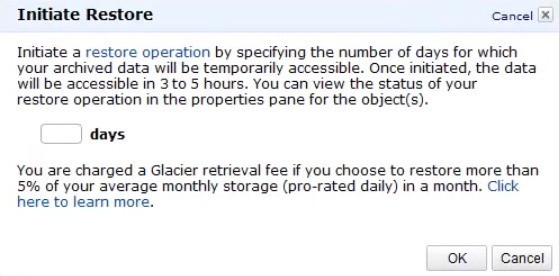
Dosyaların geri yüklendiğini unutmayın. S3 Standardından biraz daha ucuz olan S3 RRS (Azaltılmış Artıklık) depolama sınıfına. Ayrıca, verileri kalıcı olarak geri yükleyemeyeceğinizi de unutmayın, sonuçta silinecektir. Verileri tutmak için günler için girebileceğiniz en büyük değerin ne olduğundan emin değilim, ancak bu sonsuza dek değil. Ayrıca, daha yüksek ücretleri, verilerin RRS depolama sınıfında oturduğu süreyi daha uzun süre ödemek zorundasınız, bu nedenle süreyi kısa tutmak daha iyidir.
Bir geri yükleme durumunu görmek için, geri yüklediğiniz dosya veya klasörü tıklayın ve Özellikler'i tıklayın. Devam Ediyor Restorasyonuyazacak. Geri yükleme tamamlandığında ve Özellikler'i tekrar tıklattığınızda geri yükleme işleminin tutulacağı tarihi görürsünüz.
Genel olarak verilerinizi S3'ten Glacier'e almak çok kolay. Sadece bir kural oluştur ve işin bitti. Verileri Glacier'e taşımak, S3'te çok fazla veri varsa büyük tasarruf anlamına gelebilir. Herhangi bir sorunuz varsa, lütfen yorum gönderin. Tadını çıkarın!